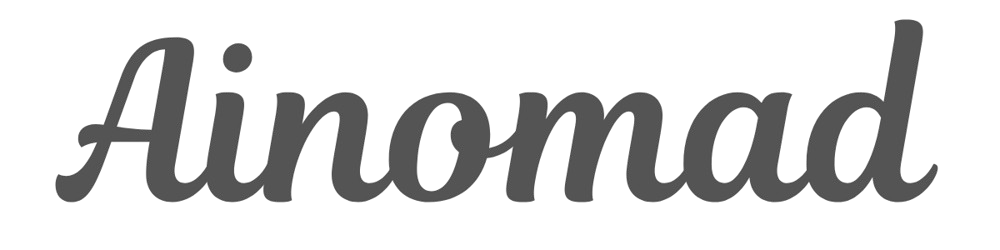悩んでる人
悩んでる人FooocusのPyracannyでは何ができるの?
このようなお悩みを解決します。
本記事の内容
- FooocusのPyracannyの使い方が知りたい方
- 同じポーズで画像を生成したい方
FooocusのPyracannyを使えば、元画像と同じポーズで画像を生成できます。またテキストプロンプトやFace Swapと組み合わせることで同じ顔のAIインフルエンサーを作ることもできます。
それでは、どうぞ!
FooocusのPyraCannyとは?
PyraCannyは、AI画像生成ツール「Fooocus」で使えるポーズや形をコントロールできる機能です。PyraCannyでは画像の輪郭(エッジ)を見つけて、それを元に新しい画像を生成できます。
FooocusのPyraCannyのエッジ検出は高性能で細部までちゃんと再現でき、「元の形」を活かしたまま、全く違うスタイルの画像が作れます。




FooocusのPyraCannyの使い方
それではFooocusのPyraCannyの使い方について解説します。
今回は、下画像のポーズから輪郭を検出して同じポーズの「男性の画像」を生成します。


Fooocusの「Image Prompt」に元画像となる画像をアップロードします。
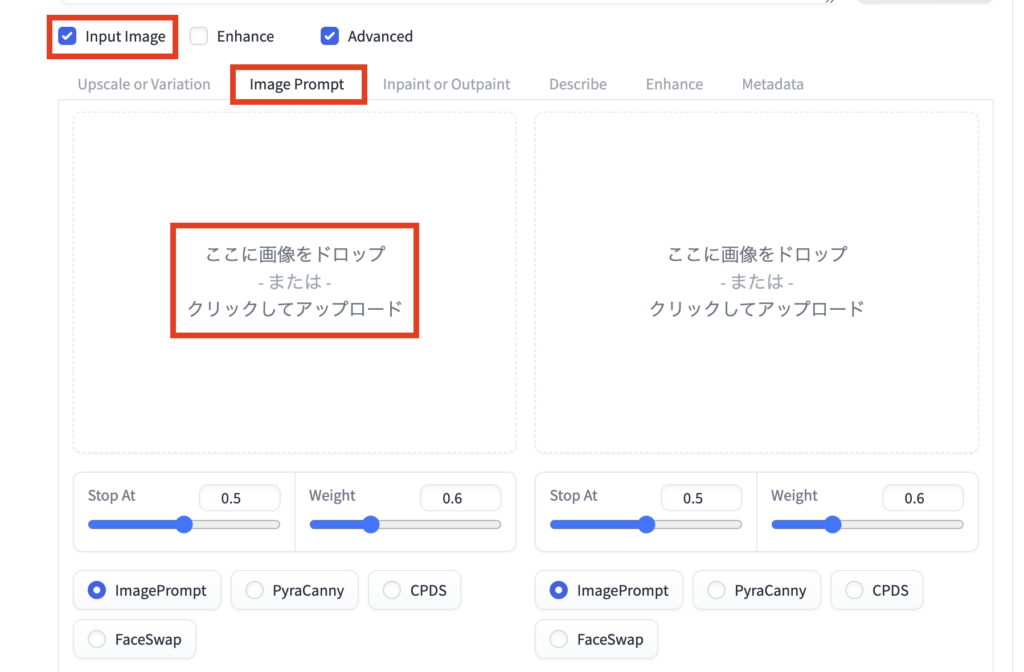
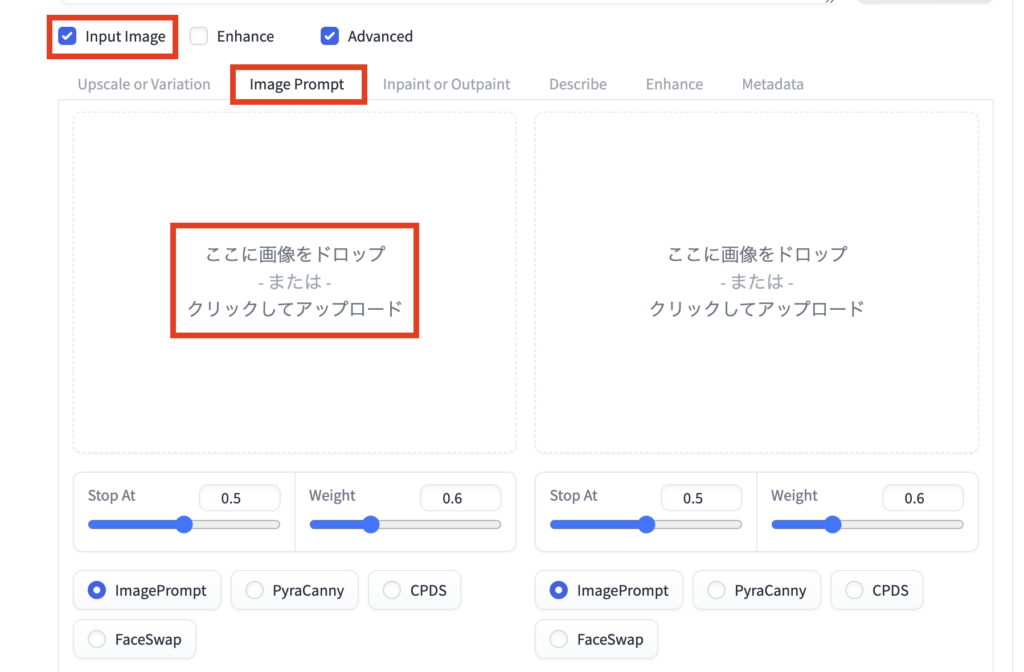
アップロードが完了したら「PyraCanny」を選択します。
今回は「Stop At」と「Weight」の値はデフォルト設定で生成しますが、生成結果から自分で調整してみるのがおすすめです。
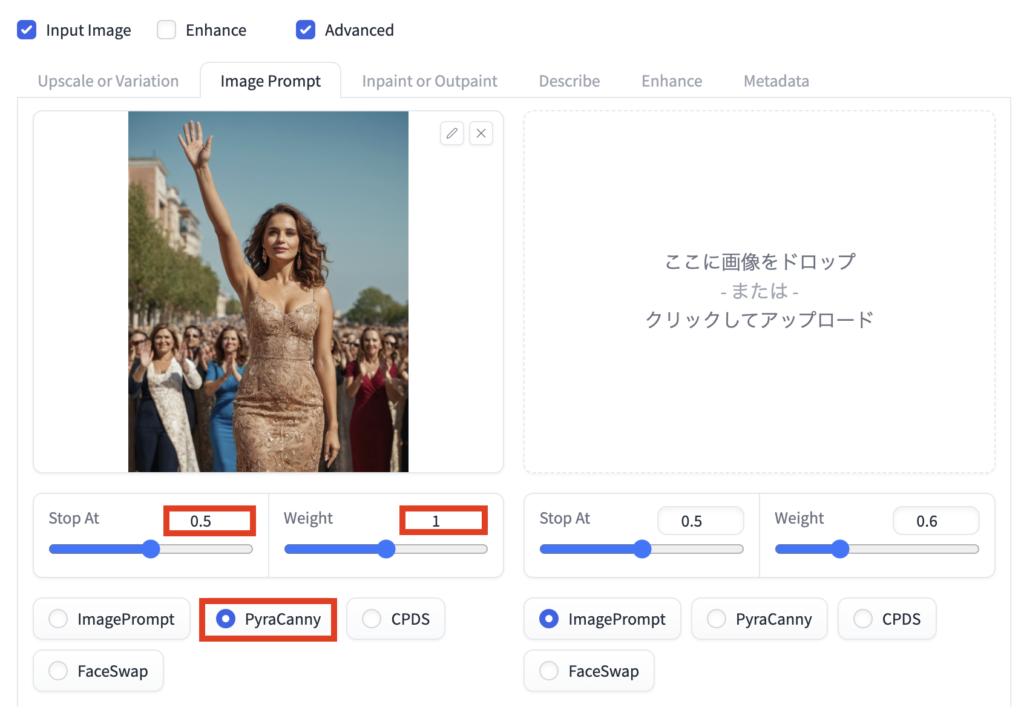
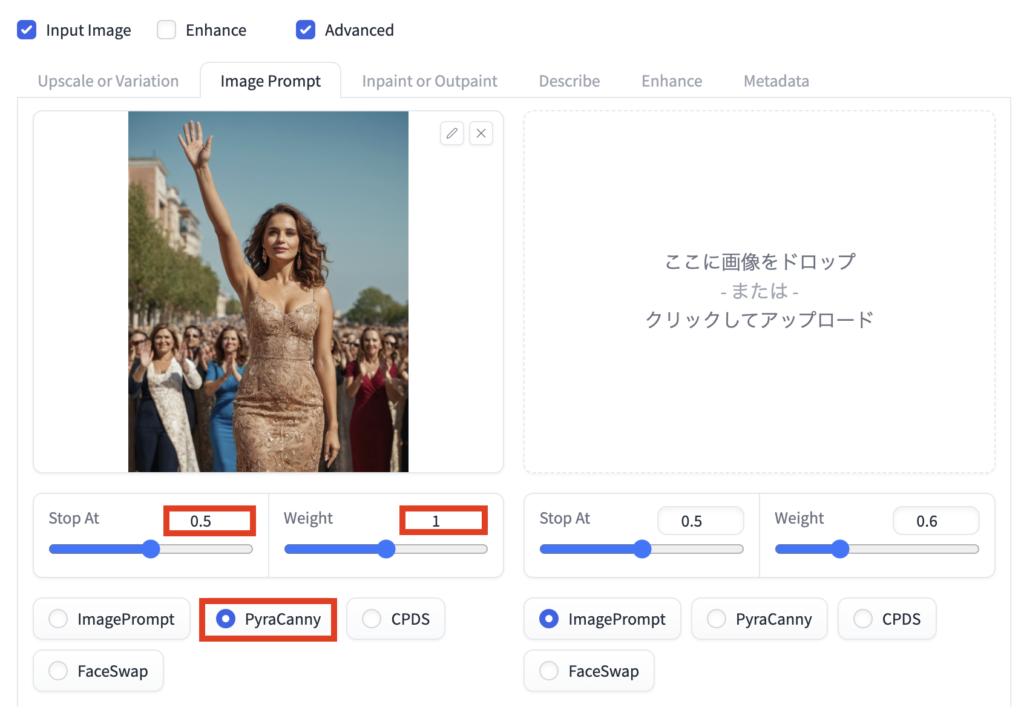
今回は次のプロンプト(ビーチで手を振っている男性)を入力して画像を生成します。
a man waving hand, beach background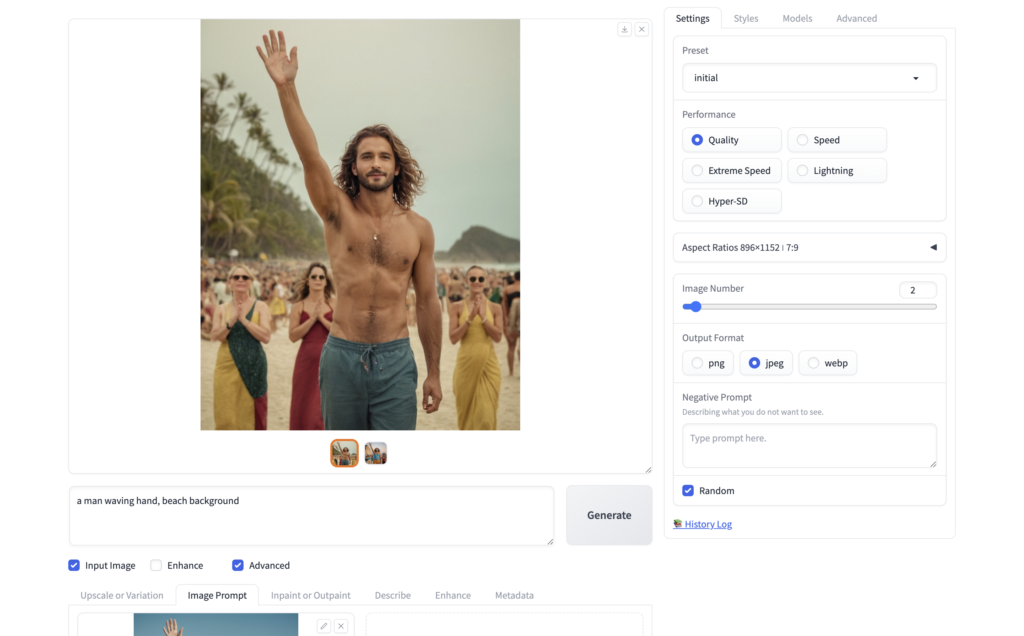
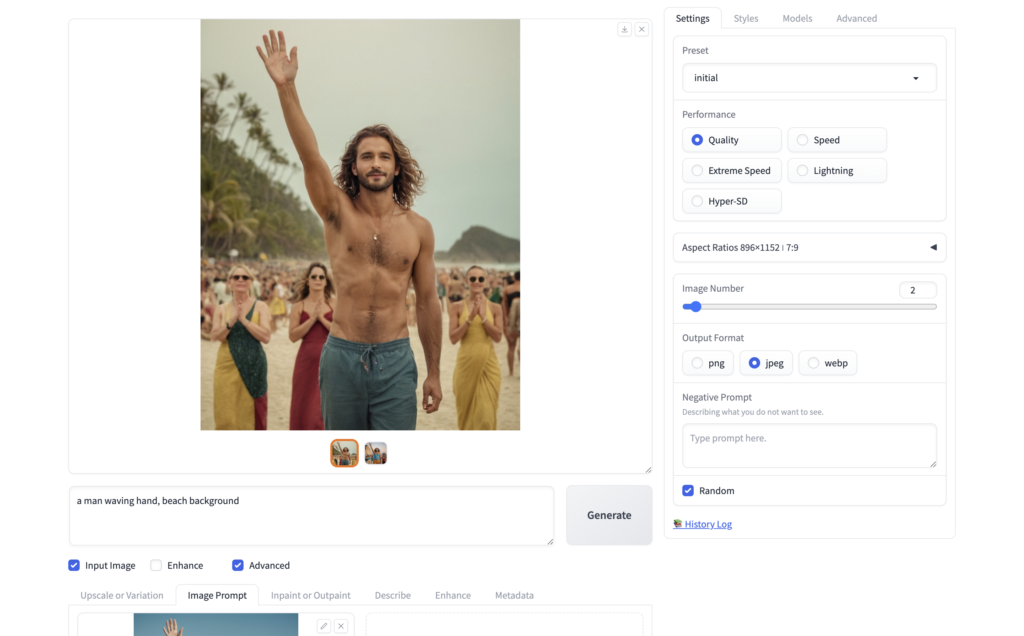
今回、PyraCannyで生成した画像は次の通りです。元画像のポーズのまま全く異なる人物画像を生成できました。




PyraCannyで顔を入れ替える方法
PyraCannyとFace Swapを組み合わせれば、同じ人物のポーズを好きなように決めることが可能です。AIインフルエンサーを作成する際にも役立つので紹介しておきます。
今回は、左下画像のポーズをPyraCannyで検出し、右下画像の顔をFace Swapで入れ替えていきます。




先ほど解説した手順でPyraCannyの画像をアップロードしパラメータを設定したら、顔入れ替え用の元画像をアップロードし「FaceSwap」を選択します。
今回は「Stop At」の値を1、「Weight」の値を1.2とします。
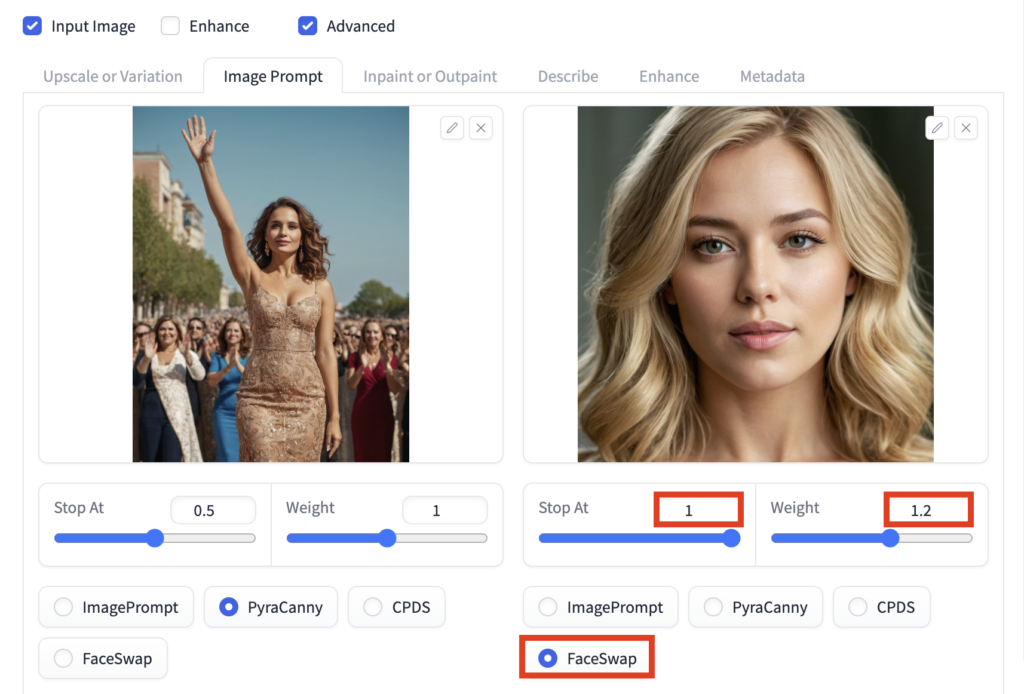
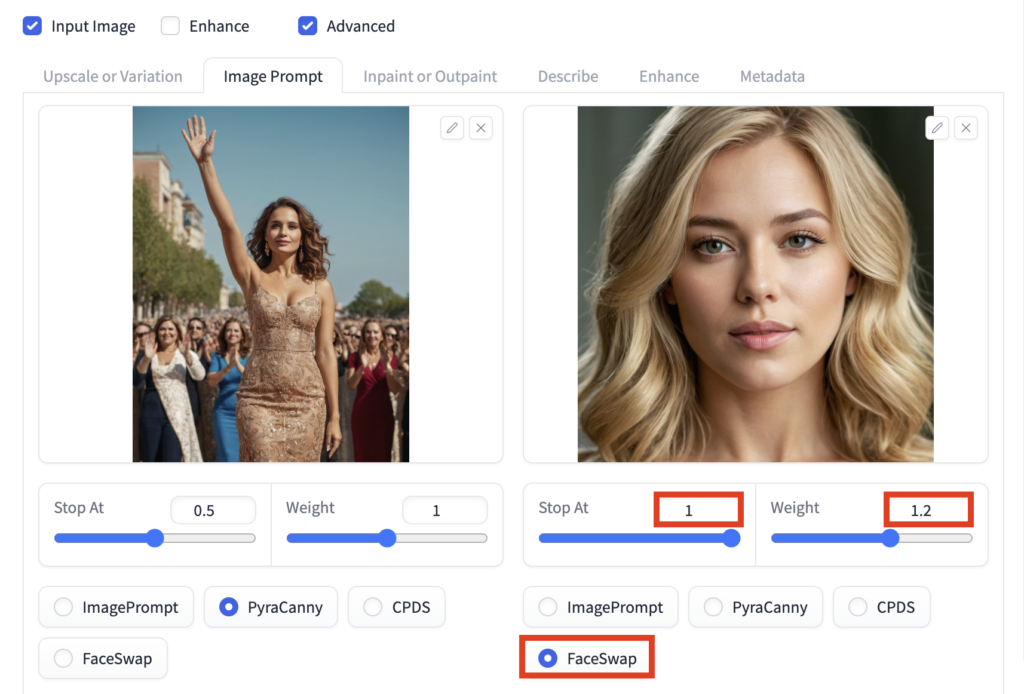
今回は次のプロンプト(手を振っている女性)を入力して画像を生成します。
a woman waving hand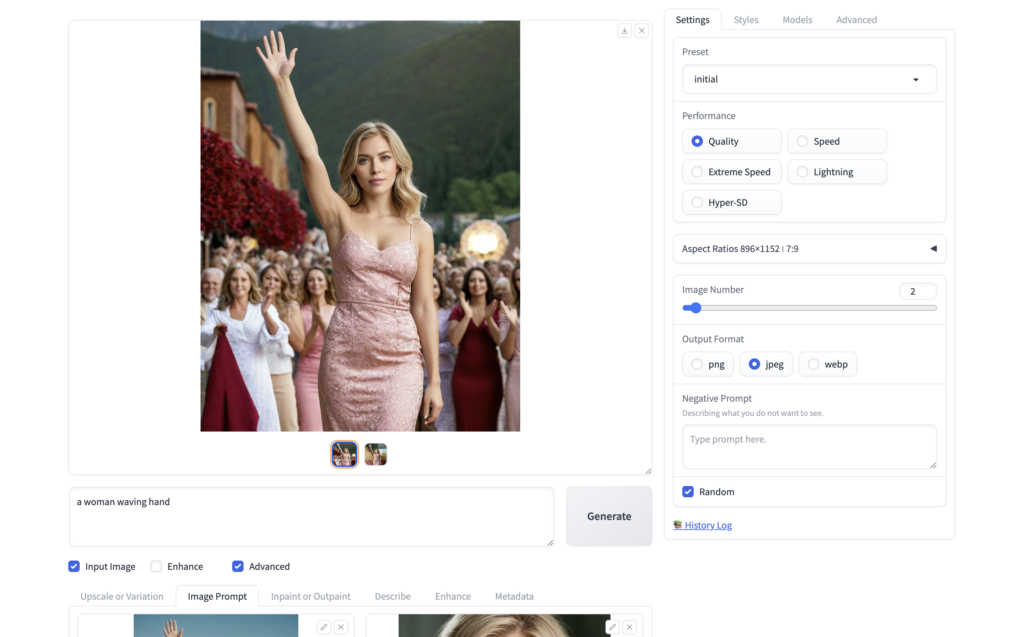
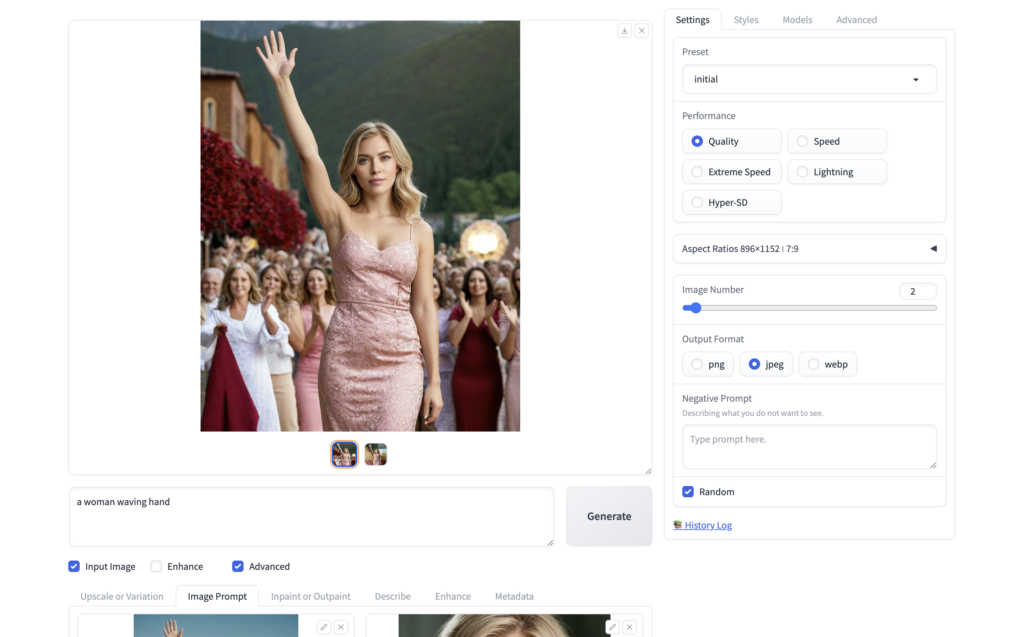
今回、PyraCannyとFace Swapを組み合わせて生成した画像は次の通りです。元画像のポーズのまま、上手く顔を入れ替えることができました。